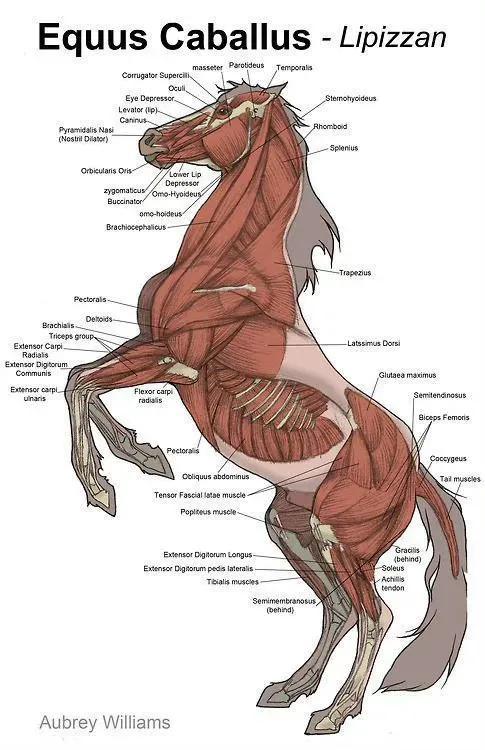word文档上面那条横线怎么去掉(新建Word文档怎么布满了横线)
前两天有个童鞋很着急地问加油菌:为什么所有我新建的文档都布满了横线,而打印预览的时候是看不到的?他新建出来的文档显示效果是这样的:
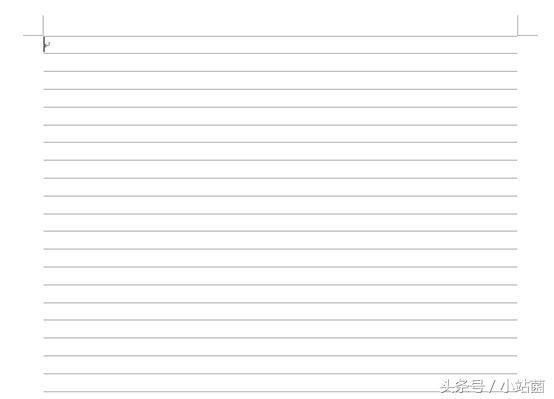
其实这些横线是我们所谓的“网格线”,它只是方便我们查看文档的一条条辅助线,不会被打印出来。而要设置网格线也很简单,在“视图”选项卡中选中“网格线”复选框,即可在文档中显示网格线,取消该复选框即可取消网格线的显示。

另外,单击“页面布局”选项卡中“页面设置”组右下角的“扩展”按钮,打开“页面设置”对话框,单击“文档网格”选项卡下的“绘图网格”按钮。
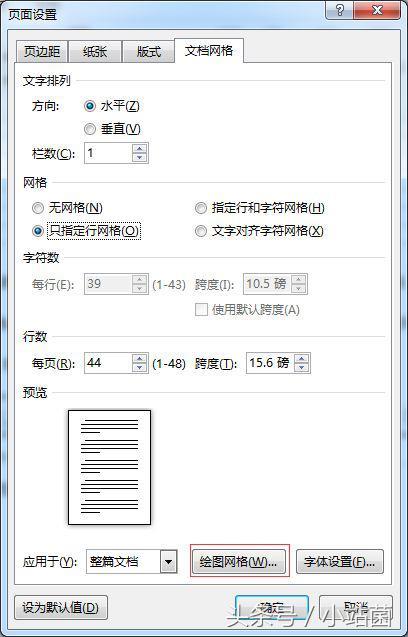
打开“网格线和参考线”对话框,在其中选中“在屏幕上显示网格线”复选框,并设置垂直间隔和水平间隔的距离。

依次单击“确定”按钮确认设置,返回文档即可看到文档添加纵横交错的网格线。

免责声明:本文仅代表文章作者的个人观点,与本站无关。其原创性、真实性以及文中陈述文字和内容未经本站证实,对本文以及其中全部或者部分内容文字的真实性、完整性和原创性本站不作任何保证或承诺,请读者仅作参考,并自行核实相关内容。文章投诉邮箱:anhduc.ph@yahoo.com